产品
将一张PNG或JPG格式的图片导入到ANSYS内,根据图片内容生成几何模型可通过下面的思路来实现。
首先选取一张需要导入的图片文件。这里采用随机成长算法生成了一张多孔结构图片,图片样式及绘图参数如下。
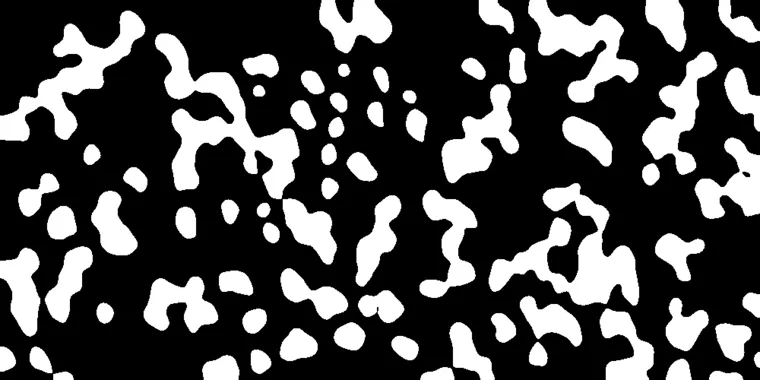
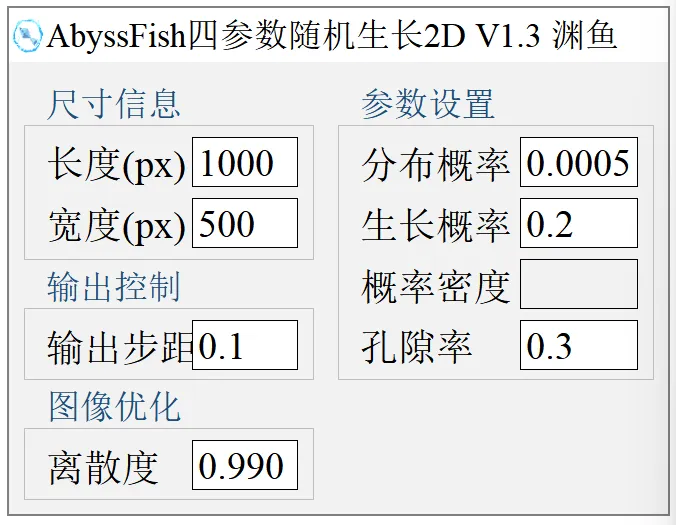
利用CAD图像导入插件将图片处理成AutoCAD文件,既PNG图像转换为dwg格式。插件中边界提取选择白色,绘图样式设置为平滑,并将平滑设置10,关于插件中参数设置的原理可查看:CAD图像导入插件
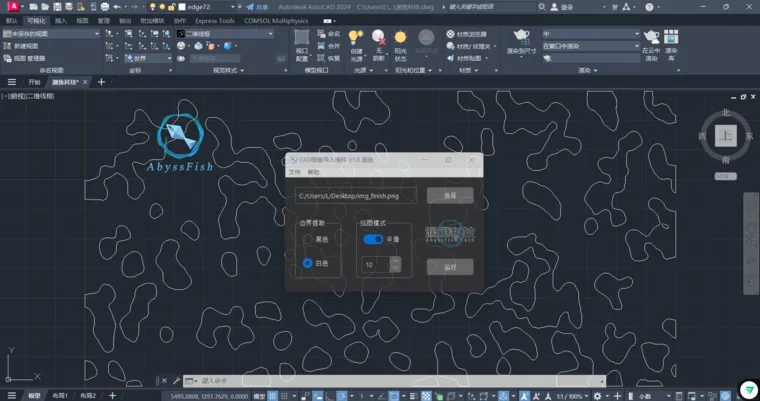
在AutoCAD内将导入的图形建立面域,并新建一个与原图大小相同的长方形面域。
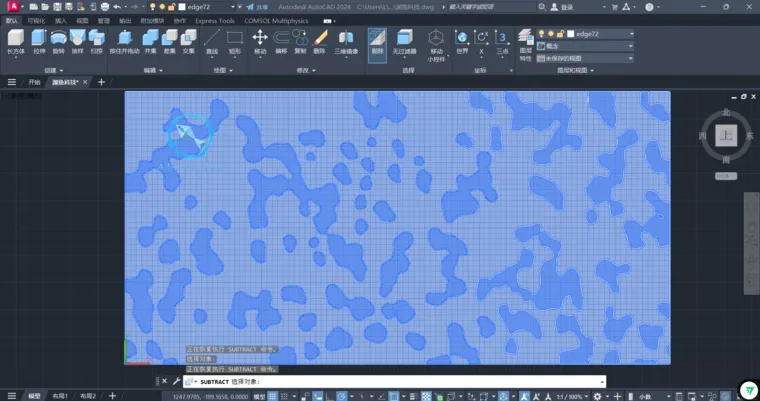
运用差集,将长方形与导入的图形面域做差集。
通过缩放将生成的模型缩放到指定尺寸。
将处理后的模型导出为.sat格式。
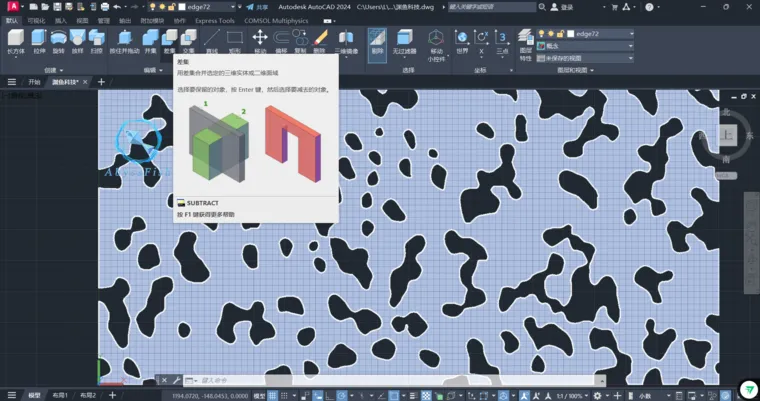
打开ANSYS Workbench,建立一个需要研究的分析系统,这里选取了静态结构,将几何结构的分析类型设置为2D,右击几何结构,选择导入几何模型,选取保存的.sat文件并导入。
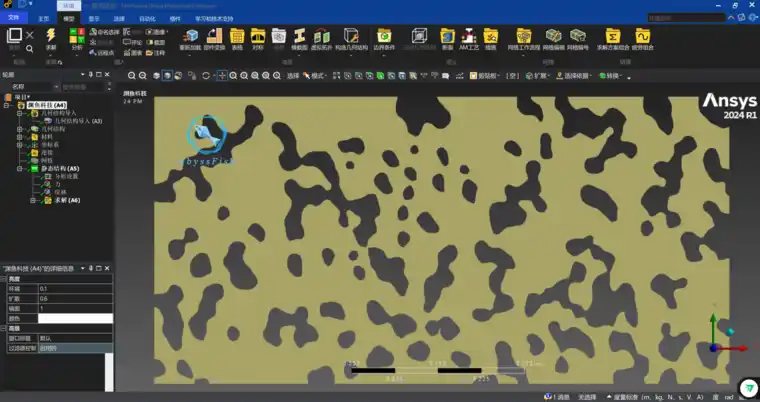
设定需要的材料类型及连接,并对模型进行网格划分,将模型的左侧边界添加位移约束条件,右侧边界添加单位力并提交分析。
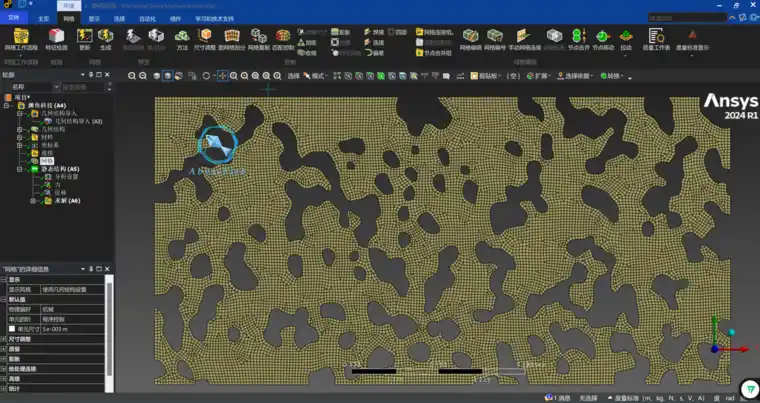
ANSYS模型进行简单的受拉模拟结果,应力分布如图所示。
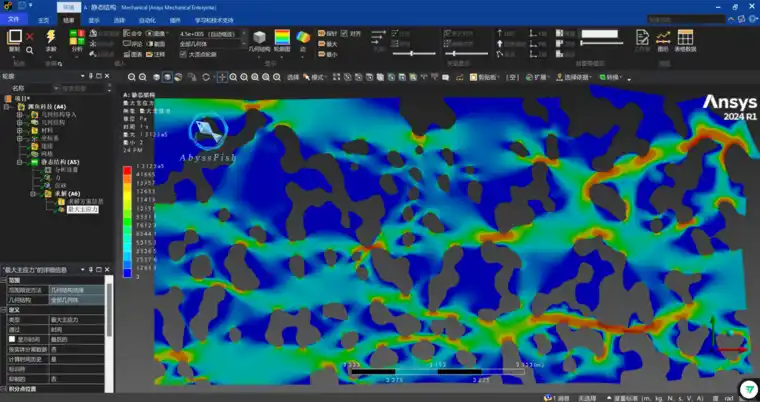
免责声明:本文系网络转载或改编,未找到原创作者,版权归原作者所有。如涉及版权,请联系删